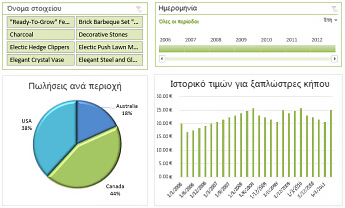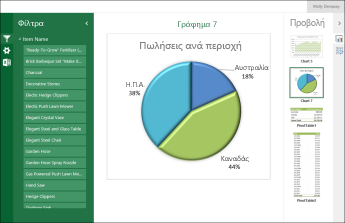Η επιχειρηματική ευφυΐα (BI) είναι ουσιαστικά το σύνολο των εργαλείων και των διαδικασιών που χρησιμοποιούν οι χρήστες για τη συλλογή δεδομένων, τη μετατροπή τους σε σημαντικές πληροφορίες και, στη συνέχεια, τη λήψη καλύτερων αποφάσεων. Στην Office 365 για μεγάλες επιχειρήσεις, έχετε διαθέσιμες δυνατότητες επιχειρηματικής ευφυής (BI) σε Excel και SharePoint Online. Αυτές οι υπηρεσίες σάς επιτρέπουν να συγκεντρώνετε δεδομένα, να απεικονίζετε δεδομένα και να μοιράζεστε πληροφορίες με άτομα στον οργανισμό σας σε πολλές συσκευές.
Τι θέλετε να κάνετε;
Χρήση του Excel για τη συλλογή και την απεικόνιση δεδομένων
Με λίγα απλά βήματα, μπορείτε να δημιουργήσετε γραφήματα και πίνακες στο Excel.
Βήμα 1: Λήψη δεδομένων
Στο Excel, έχετε πολλές επιλογές για τη λήψη και την οργάνωση δεδομένων:
-
Μπορείτε να κάνετε Εισαγωγή δεδομένων από εξωτερικές προελεύσεις δεδομένων (Power Query) στο Excel και να τα χρησιμοποιήσετε για να δημιουργήσετε γραφήματα, πίνακες και αναφορές.
-
Χρησιμοποιώντας Power Query, μπορείτε να ανακαλύψετε και να συνδυάσετε δεδομένα από διαφορετικές προελεύσεις και να διαμορφώσετε τα δεδομένα σύμφωνα με τις ανάγκες σας.
-
Μπορείτε να δημιουργήσετε ένα μοντέλο δεδομένων στο Excel που περιέχει έναν ή περισσότερους πίνακες δεδομένων από μια ποικιλία προελεύσεων δεδομένων. Εάν έχετε δύο ή περισσότερους πίνακες από διαφορετικές βάσεις δεδομένων, μπορείτε να δημιουργήσετε σχέσεις μεταξύ πινάκων χρησιμοποιώντας το Power Pivot.
-
Σε έναν πίνακα δεδομένων, μπορείτε να χρησιμοποιήσετε τη Γρήγορη συμπλήρωση για να μορφοποιήσετε στήλες ώστε να εμφανίζονται με συγκεκριμένο τρόπο.
-
Επίσης, εάν είστε προχωρημένος χρήστης, μπορείτε να ρυθμίσετε υπολογιζόμενα στοιχεία σε Excel.
Βήμα 2: Απεικόνιση δεδομένων
Αφού έχετε δεδομένα στο Excel, μπορείτε εύκολα να δημιουργήσετε αναφορές:
-
Μπορείτε να χρησιμοποιήσετε τη Γρήγορη ανάλυση για να επιλέξετε δεδομένα και να δείτε αμέσως διαφορετικούς τρόπους απεικόνισης αυτών των δεδομένων.
-
Μπορείτε να δημιουργήσετε διαθέσιμους τύπους γραφημάτων στο Office που περιλαμβάνουν πίνακες, γραφήματα γραμμών, γραφήματα ράβδων, αραχνοειδή γραφήματα και ούτω καθεξής.
-
Μπορείτε να δημιουργήσετε Συγκεντρωτικούς Πίνακες και να εμβαθύνετε σε δεδομένα χρησιμοποιώντας τη Γρήγορη εξερεύνηση. Μπορείτε επίσης να χρησιμοποιήσετε τη λίστα πεδίων για μια αναφορά, για να προσδιορίσετε ποιες πληροφορίες θα εμφανίζονται.
-
Μπορείτε να δημιουργήσετε πίνακες στοχοθεσίας που χρησιμοποιούν μορφοποίηση υπό όρους και βασικούς δείκτες απόδοσης (KPI) στο Power Pivot , για να δείτε με μια ματιά εάν η απόδοση είναι εντός ή εκτός στόχου για ένα ή περισσότερα μετρικά.
-
Μπορείτε να χρησιμοποιήσετε το Power Map για την ανάλυση και την αντιστοίχιση δεδομένων σε μια τρισδιάστατη (3D) υδρόγειο σφαίρα.
Βήμα 3: Προσθήκη φίλτρων
Μπορείτε να προσθέσετε φίλτρα, όπως αναλυτές και στοιχεία ελέγχου λωρίδας χρόνου σε φύλλα εργασίας, ώστε να είναι πιο εύκολη η εστίαση σε πιο συγκεκριμένες πληροφορίες.
Βήμα 4: Προσθήκη προηγμένων αναλυτικών δυνατοτήτων
Όταν είστε έτοιμοι, μπορείτε να προσθέσετε πιο σύνθετες δυνατότητες στα βιβλία εργασίας σας. Για παράδειγμα, μπορείτε να δημιουργήσετε υπολογιζόμενα στοιχεία σε Excel. Περιλαμβάνονται οι εξής λειτουργίες:
-
Υπολογισμένες μετρήσεις και μέλη για αναφορές Συγκεντρωτικού Γραφήματος ή Συγκεντρωτικού Πίνακα
Χρήση του SharePoint για κοινή χρήση και προβολή βιβλίων εργασίας
Εάν η εταιρεία σας χρησιμοποιεί τοποθεσίες ομάδας, χρησιμοποιείτε SharePoint Online, το οποίο σας παρέχει πολλές επιλογές για την κοινή χρήση βιβλίων εργασίας. Μπορείτε να καθορίσετε επιλογές προβολής προγράμματος περιήγησης που καθορίζουν τον τρόπο εμφάνισης του βιβλίου εργασίας σας.
Μπορείτε να εμφανίσετε βιβλία εργασίας σε προβολή συλλογής ως εξής, όπου ένα στοιχείο κάθε φορά εμφανίζεται στο κέντρο της οθόνης:
Μπορείτε να εμφανίσετε βιβλία εργασίας σε προβολή φύλλου εργασίας, ως εξής, όπου εμφανίζεται ένα ολόκληρο φύλλο εργασίας στο πρόγραμμα περιήγησης:
Όταν ένα βιβλίο εργασίας έχει αποσταλεί σε μια βιβλιοθήκη στο SharePoint, εσείς και οι άλλοι χρήστες μπορείτε εύκολα να προβάλετε και να αλληλεπιδράσετε με το βιβλίο εργασίας σε ένα παράθυρο του προγράμματος περιήγησης.
Χρήση του Power BI για περισσότερες δυνατότητες επιχειρηματικής ευφυής (BI) στο cloud
Το Power BI σάς παρέχει ακόμη περισσότερες δυνατότητες επιχειρηματικής ευφυής (BI) από ό,τι μπορείτε να αποκτήσετε σε Excel και SharePoint Online. Το Power BI προσφέρει μια ισχυρή λύση ΕΠΙΧΕΙΡΗΜΑΤΙΚΉς ευφυούς λειτουργίας με λειτουργία από το χρήστη στο cloud.
Σημείωση: Οι δυνατότητες επιχειρηματικής ευφυΐας δεν υποστηρίζονται σε Microsoft 365 που διαχειρίζεται η 21Vianet.
Για περισσότερες πληροφορίες, ανατρέξτε στο θέμα Power BI και Επιχειρηματική ευφυΐα στο Excel και Excel Services (SharePoint Server).